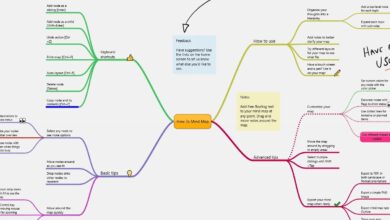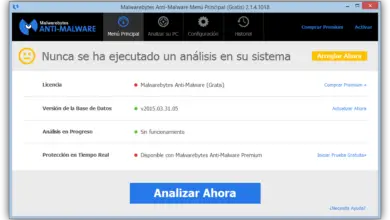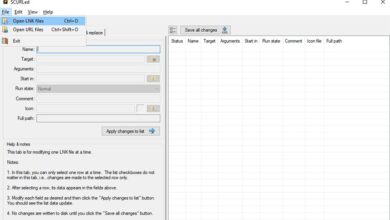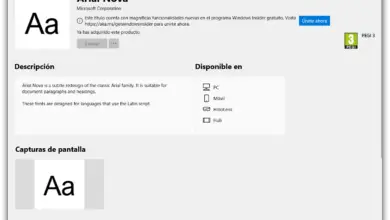Des problèmes avec les pilotes? Empêcher Windows de les télécharger et de les installer automatiquement
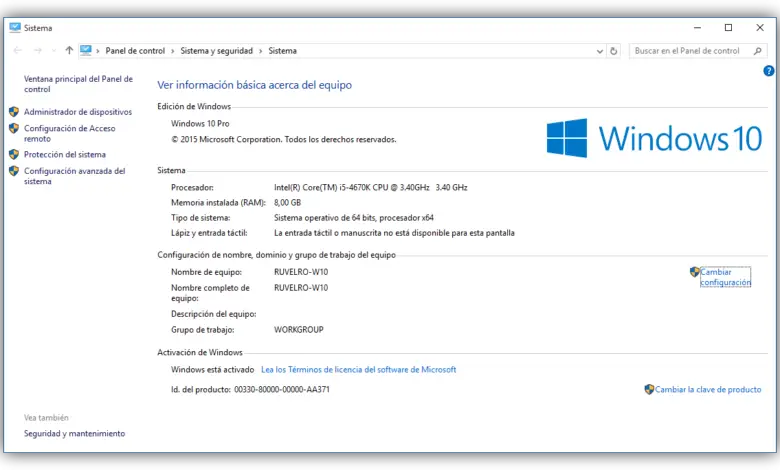
Les pilotes ou contrôleurs sont de petites applications nécessaires au système d’exploitation pour interagir et contrôler les différents composants matériels. Par défaut, la plupart des systèmes sont livrés avec un grand nombre de pilotes génériques qui, bien qu’ils nous permettent d’utiliser les périphériques et les composants, leur potentiel n’est pas pleinement exploité. Si nous voulons garantir les performances maximales et la plus grande stabilité possible, nous devons installer manuellement les pilotes développés et mis à jour par les fabricants, même si parfois les rechercher un par un est quelque peu compliqué.
Windows, pour faciliter la tâche aux utilisateurs moins expérimentés, se connecte automatiquement à Internet et télécharge une version générique des pilotes à partir des serveurs Windows Update afin que l’utilisateur final n’ait pas à s’en soucier. Bien que cela puisse être pratique et utile, surtout pour les utilisateurs sans grande connaissance informatique, pour beaucoup d’autres c’est une nuisance, surtout lorsqu’ils veulent installer un pilote spécifique, puisque Windows le remplace par sa copie.
Si nous voulons empêcher Windows de télécharger et d’installer automatiquement les pilotes à chaque fois que nous connectons un nouveau périphérique à l’ordinateur, nous devons désactiver cette option.
Pour ce faire, nous faisons un clic droit sur l’icône du PC de bureau et sélectionnons «Propriétés».
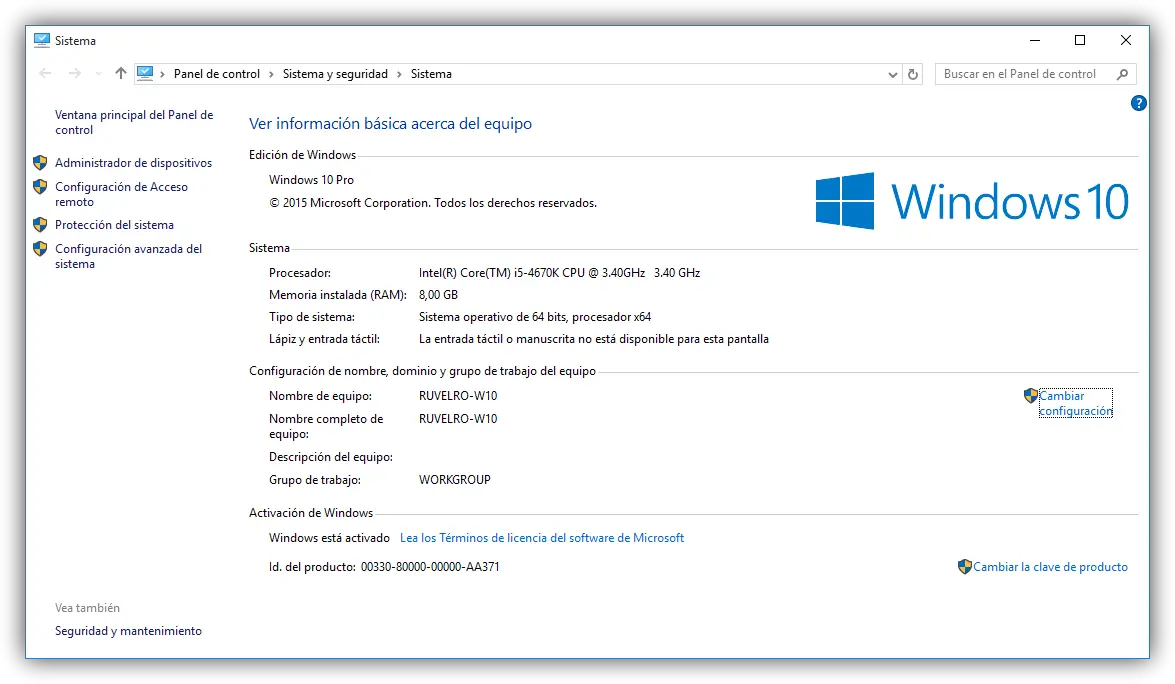
Ici, sur la gauche, nous verrons un menu, où nous devons ouvrir la section «Configuration système avancée». Dans la nouvelle fenêtre qui apparaît, nous sélectionnons l’onglet «Matériel».
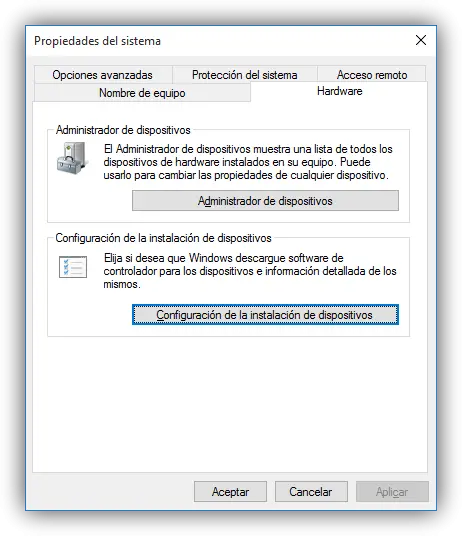
Ici, nous pouvons voir spécifiquement deux sections. Cliquez sur le bouton «Configuration de l’installation de l’appareil» et une nouvelle fenêtre s’ouvrira.
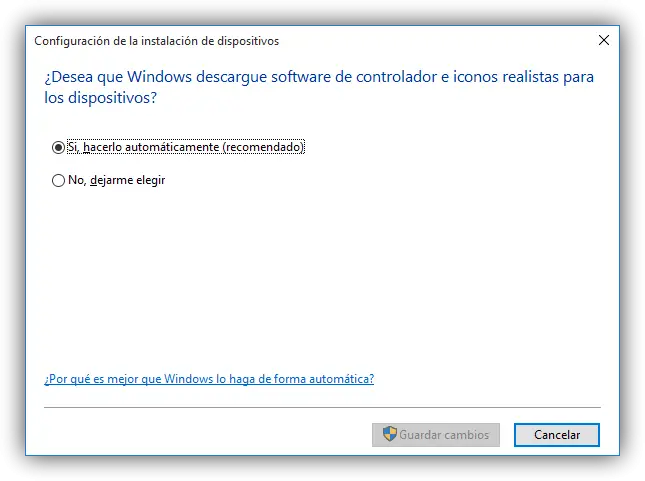
Dans cette fenêtre, Windows nous demandera si nous voulons qu’il télécharge automatiquement des icônes et des pilotes réalistes à partir des serveurs Windows Update. Nous cliquons sur le deuxième bouton «Non, laissez-moi choisir» pour empêcher Windows de faire cela automatiquement et c’est nous qui installons les pilotes à la main ou lui permettons de se connecter et d’installer les pilotes depuis les serveurs, mais sous notre contrôle.
Nous enregistrons les modifications et fermons les fenêtres ouvertes. Bien que ce ne soit pas obligatoire, nous redémarrons l’ordinateur pour que les modifications soient appliquées correctement et c’est tout. La configuration a été enregistrée et à partir de maintenant, chaque fois que nous connectons un nouveau périphérique à notre ordinateur Windows, il nous demandera si nous voulons installer le pilote à la main ou si nous voulons nous connecter à Windows Update pour le rechercher là-bas, mais il n’apportera jamais de modifications au système sans notre autorisation.
Bien que ce didacticiel ait été réalisé sur Windows 10, dans les versions précédentes de Windows, le processus de désactivation du téléchargement automatique du pilote est pratiquement le même.